একজন আইটি বিশেষজ্ঞ হিসাবে, আমাকে প্রায়শই জিজ্ঞাসা করা প্রশ্নগুলির মধ্যে একটি হল কিভাবে একটি ফোল্ডার হিসাবে একটি ড্রাইভ মাউন্ট করা যায় এবং উইন্ডোজ 11-এ একটি অক্ষর নয়৷ যদিও এটি একটি জটিল কাজ বলে মনে হতে পারে, এটি করা আসলে বেশ সহজ৷ প্রথমে, আপনাকে কন্ট্রোল প্যানেল খুলতে হবে এবং 'প্রশাসনিক সরঞ্জাম' বিভাগে যেতে হবে। একবার আপনি সেখানে গেলে, 'কম্পিউটার ম্যানেজমেন্ট' আইকনে ডাবল-ক্লিক করুন। একবার কম্পিউটার ম্যানেজমেন্ট উইন্ডো খোলে, 'ডিস্ক ম্যানেজমেন্ট' বিকল্পে ক্লিক করুন যা 'স্টোরেজ' বিভাগের অধীনে অবস্থিত। এখন, আপনার কম্পিউটারের সাথে সংযুক্ত সমস্ত ড্রাইভের একটি তালিকা দেখতে হবে। আপনি ফোল্ডার হিসাবে মাউন্ট করতে চান এমন ড্রাইভটি খুঁজুন এবং এটিতে ডান-ক্লিক করুন। প্রদর্শিত মেনু থেকে, 'চেঞ্জ ড্রাইভ লেটার এবং পাথ' বিকল্পটি নির্বাচন করুন। পরবর্তী উইন্ডোতে, 'যোগ করুন' বোতামে ক্লিক করুন। এখন, আপনাকে 'নিম্নলিখিত খালি NTFS ফোল্ডারে মাউন্ট' বিকল্পটি নির্বাচন করতে হবে এবং 'ব্রাউজ' বোতামে ক্লিক করতে হবে। আপনি যেখানে ড্রাইভটি মাউন্ট করতে চান সেই অবস্থানটি চয়ন করুন এবং 'ওকে' বোতামে ক্লিক করুন। অবশেষে, 'চেঞ্জ ড্রাইভ লেটার বা পাথ' উইন্ডোতে 'ওকে' বোতামে ক্লিক করুন এবং আপনার কাজ শেষ!
তুমি যদি চাও ফোল্ডার হিসাবে ড্রাইভ মাউন্ট করুন উইন্ডোজ 11-এ, আপনি কীভাবে এটি করতে পারেন তা এখানে। ডিফল্টরূপে, ড্রাইভগুলি অক্ষর সহ মাউন্ট করা হয় (ড্রাইভ অক্ষর হিসাবেও পরিচিত)। যাইহোক, এই গাইডের সাহায্যে, আপনি Windows 11-এ একটি চিঠির পরিবর্তে ফোল্ডার হিসাবে মাউস ব্যবহার করতে পারেন।
স্কেচ অনলাইনে ফটো

কীভাবে একটি ড্রাইভকে ফোল্ডার হিসাবে মাউন্ট করবেন এবং একটি চিঠি নয়
একটি ড্রাইভকে ফোল্ডার হিসাবে মাউন্ট করতে এবং একটি অক্ষর ব্যবহার করে নয় উইন্ডোজ সেটিংস উইন্ডোজ 11 এ নিম্নলিখিতগুলি করুন:
- আপনার কম্পিউটারে একটি ফোল্ডার তৈরি করুন।
- চাপুন উইন+মি উইন্ডোজ সেটিংস খুলতে।
- যাও সিস্টেম > স্টোরেজ > উন্নত স্টোরেজ সেটিংস .
- ক্লিক করুন ডিস্ক এবং ভলিউম বিকল্প
- আপনি ফোল্ডার হিসাবে মাউন্ট করতে চান এমন ড্রাইভ নির্বাচন করুন।
- চাপুন বৈশিষ্ট্য বোতাম
- চাপুন যোগ করুন বোতাম
- একটি ফোল্ডার পথ নির্বাচন করুন।
- চাপুন ফাইন বোতাম
আরো জানতে বিস্তারিতভাবে এই ধাপগুলো চলুন।
প্রথমে, আপনি পছন্দসই ড্রাইভটি খুলতে যে ফোল্ডারটি ব্যবহার করতে চান তা তৈরি করতে হবে। তারপর ক্লিক করুন উইন+আই উইন্ডোজ সেটিংস খুলতে।
এর পর আপনাকে যেতে হবে সিস্টেম > স্টোরেজ > উন্নত স্টোরেজ সেটিংস . এখানে আপনি নামক একটি বিকল্প খুঁজে পেতে পারেন ডিস্ক এবং ভলিউম . আপনাকে এই অপশনে ক্লিক করতে হবে। তারপর ড্রাইভটি নির্বাচন করুন এবং বোতামটি ক্লিক করুন বৈশিষ্ট্য বোতাম
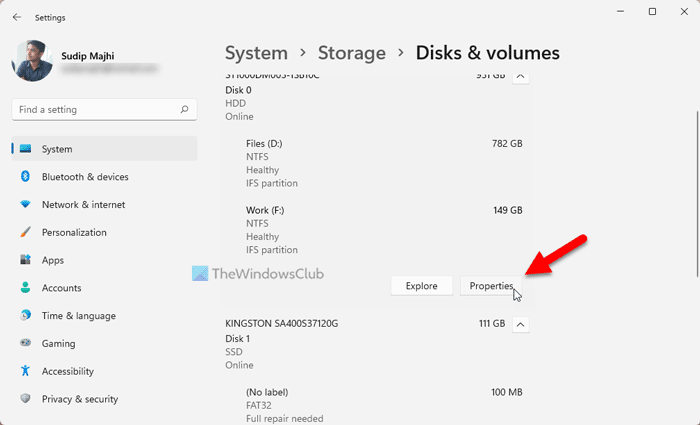
তারপর যান উপায় বিভাগ এবং ক্লিক করুন যোগ করুন বোতাম
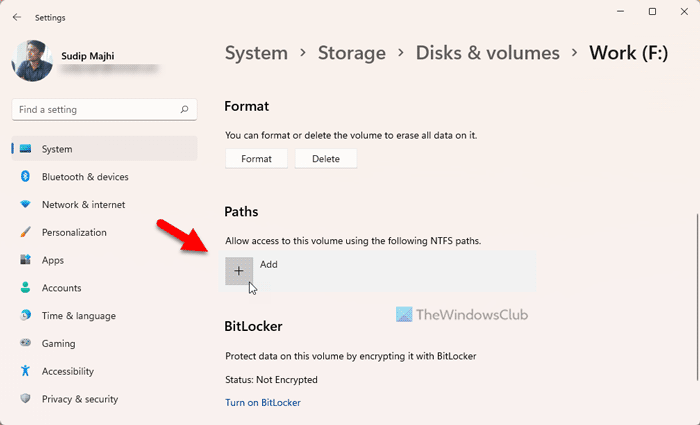
পরবর্তীতে ক্লিক করুন ব্রাউজ করুন এবং আপনি আগে তৈরি ফোল্ডার নির্বাচন করুন.

এর পর বোতাম টিপুন ফাইন বোতাম এর পরে, আপনি ড্রাইভটি খুলতে সেই ফোল্ডারটিতে ডাবল ক্লিক করতে পারেন।
আপনি যদি একটি ড্রাইভ আনমাউন্ট করতে চান তবে আপনাকে উইন্ডোজ সেটিংসে একই পথ খুলতে হবে এবং একই ড্রাইভের বৈশিষ্ট্যগুলি খুলতে হবে। তারপর যান উপায় বিভাগ এবং ক্লিক করুন মুছে ফেলা বোতাম
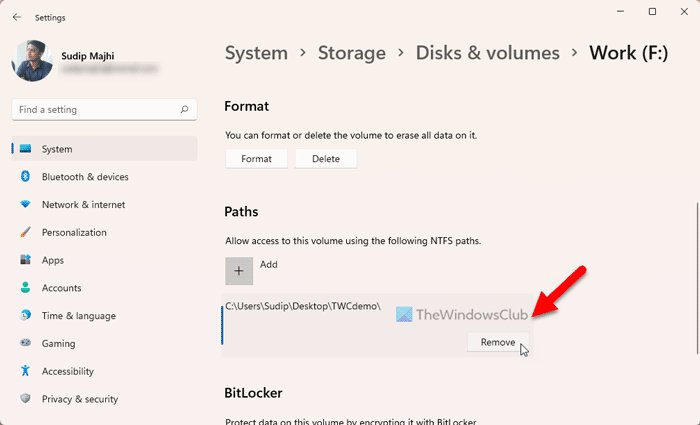
দৃষ্টিভঙ্গি গতি
উইন্ডোজ 11 এ একটি ফোল্ডার হিসাবে একটি অনির্বাচিত ড্রাইভ কীভাবে মাউন্ট করবেন
একটি ফোল্ডার হিসাবে একটি আনঅ্যালোকেটেড ড্রাইভ মাউন্ট করতে ডিস্ক ব্যবস্থাপনা উইন্ডোজ 11 এ নিম্নলিখিতগুলি করুন:
- অনুসন্ধান করুন ডিস্ক ব্যবস্থাপনা টাস্কবারের সার্চ বক্সে।
- একটি পৃথক অনুসন্ধান ফলাফল ক্লিক করুন.
- যাও ডিস্ক ব্যবস্থাপনা অধ্যায়.
- একটি অনির্বাচিত পার্টিশনে ডান ক্লিক করুন।
- নির্বাচন করুন নতুন সরল ভলিউম বিকল্প
- নির্বাচন করুন নিম্নলিখিত খালি NTFS ফোল্ডারে মাউন্ট করুন বিকল্প
- চাপুন ব্রাউজ করুন বোতাম এবং একটি ফোল্ডার নির্বাচন করুন।
- চাপুন পরবর্তী বোতাম
- পার্টিশন ফরম্যাটিং নীতি সেট করুন এবং বোতামে ক্লিক করুন পরবর্তী
উপরে উল্লিখিত এই পদক্ষেপগুলি সম্পর্কে আরও জানতে, পড়তে থাকুন।
বিঃদ্রঃ: এই পদক্ষেপগুলি অনুসরণ করার আগে, নিশ্চিত করুন যে আপনি ইতিমধ্যে ফোল্ডারটি তৈরি করেছেন। আপনি যদি ইতিমধ্যে এটি না করে থাকেন, তবে এটি সুপারিশ করা হয় যে আপনি একটি ফোল্ডার তৈরি করুন এবং সেই অনুযায়ী নাম দিন।
প্রথমে আপনাকে ডিস্ক কন্ট্রোল প্যানেল খুলতে হবে। এই জন্য, সন্ধান করুন ডিস্ক ব্যবস্থাপনা টাস্কবারের অনুসন্ধান বাক্সে এবং একটি পৃথক অনুসন্ধান ফলাফলে ক্লিক করুন। তারপরে সুইচ করুন ডিস্ক ব্যবস্থাপনা বাম দিকে বিভাগ।
তারপর অনির্ধারিত পার্টিশনটি খুঁজুন, এটিতে ডান ক্লিক করুন এবং নির্বাচন করুন নতুন সরল ভলিউম বিকল্প
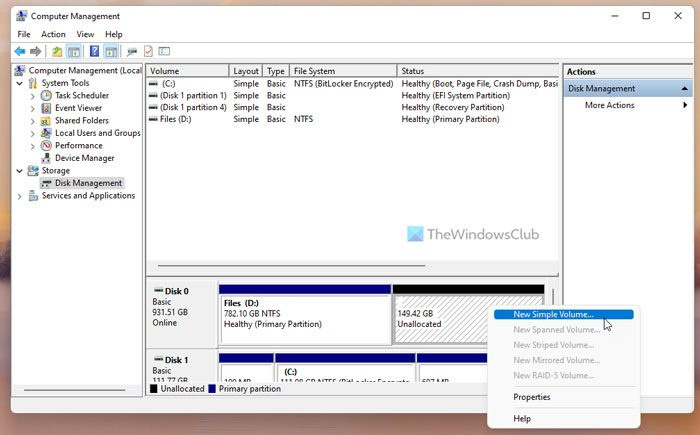
তারপর আপনি নির্বাচন করতে হবে নিম্নলিখিত খালি NTFS ফোল্ডারে মাউন্ট করুন বিকল্প এবং ক্লিক করুন ব্রাউজ করুন বোতাম
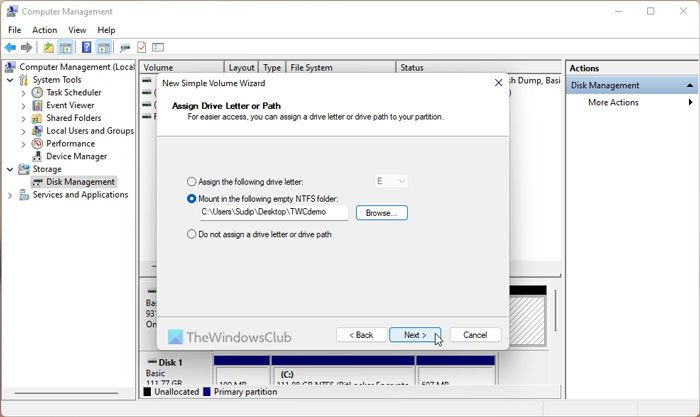
তারপর আপনি যে ফোল্ডারটি ড্রাইভে মাউন্ট করতে চান সেটি নির্বাচন করুন। এর পর বোতাম টিপুন পরবর্তী বোতাম এর পরে আপনি পার্টিশন ফরম্যাট করার জন্য কিছু নীতি সেট করতে পারেন এবং বোতামে ক্লিক করতে পারেন পরবর্তী এটি শেষ করতে বোতাম।
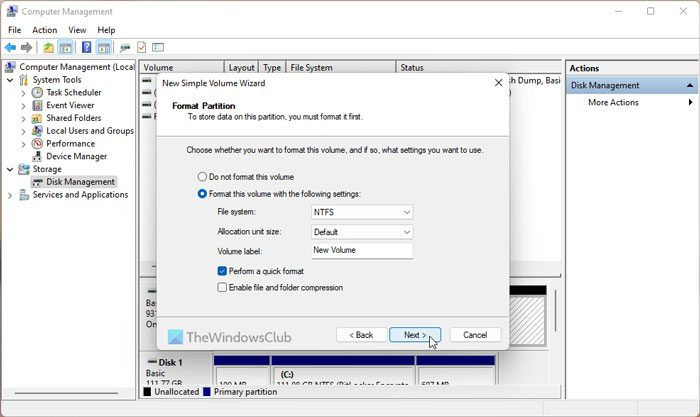
অবশেষে, আপনি একটি পূর্বনির্ধারিত ফোল্ডারে ডাবল ক্লিক করতে পারেন এবং নির্বাচিত ড্রাইভটি খুলতে পারেন।
সার্চগাইড স্তর 3
আপনি যদি ড্রাইভটিকে ফোল্ডার হিসাবে আনমাউন্ট করতে চান তবে আপনাকে এটি ফর্ম্যাট করতে হবে। এটি করার জন্য, একই ডিস্ক কন্ট্রোল প্যানেল খুলুন এবং পার্টিশন বা ড্রাইভে ডান-ক্লিক করুন। অবশেষে নির্বাচন করুন বিন্যাস ভলিউম বিকল্প এবং এটি নিশ্চিত করুন।
পড়ুন: উইন্ডোজে ডিস্ক, ডিস্ক, ভলিউমগুলির স্বয়ংক্রিয় মাউন্টিং কীভাবে সক্ষম বা নিষ্ক্রিয় করবেন
কিভাবে একটি ফোল্ডার একটি ড্রাইভ মাউন্ট?
উইন্ডোজ 11/10 পিসিতে একটি ফোল্ডারে একটি ড্রাইভ ম্যাপ করার দুটি উপায় রয়েছে। কাজটি সম্পন্ন করতে আপনি উইন্ডোজ সেটিংস প্যানেলের পাশাপাশি ডিস্ক ব্যবস্থাপনা ব্যবহার করতে পারেন। আপনি যদি উইন্ডোজ 10 ব্যবহার করেন তবে আপনি ডিস্ক ম্যানেজমেন্ট পদ্ধতি বেছে নিতে পারেন। যাইহোক, আপনি যদি উইন্ডোজ 11 ব্যবহার করেন তবে আপনি নিবন্ধে উপরে উল্লিখিত যে কোনও পদ্ধতি ব্যবহার করতে পারেন।
সংযুক্ত: উইন্ডোজ 11 এ ড্রাইভ লেটার হিসাবে একটি স্থানীয় ফোল্ডারকে কীভাবে ম্যাপ করবেন
উইন্ডোজ 11 এ কিভাবে একটি ড্রাইভ মাউন্ট করবেন?
Windows 11-এ একটি ড্রাইভ মাউন্ট করতে, আপনি ডিস্ক ব্যবস্থাপনার সাহায্য নিতে পারেন। এটি উইন্ডোজ 11, উইন্ডোজ 10 এবং অন্যান্য প্রায় সমস্ত পুরানো সংস্করণে উপলব্ধ। যাইহোক, পার্টিশন বা ড্রাইভ তৈরি করতে আপনার অবশ্যই ফ্রি হার্ড ড্রাইভ স্পেস থাকতে হবে - আপনি Windows 11 বা অন্য কোনো সংস্করণ ব্যবহার করছেন না কেন।
আমি এই নির্দেশিকা আপনাকে সাহায্য করবে আশা করি.
পড়ুন: উইন্ডোজে কীভাবে একটি আইএসও ফাইল মাউন্ট এবং আনমাউন্ট করবেন।















